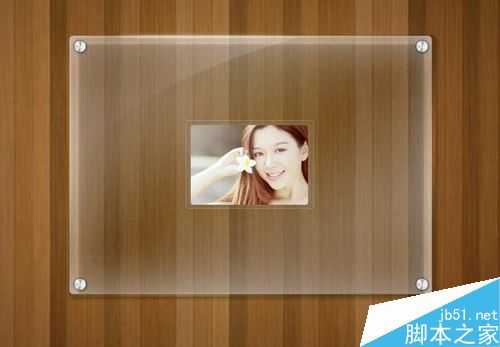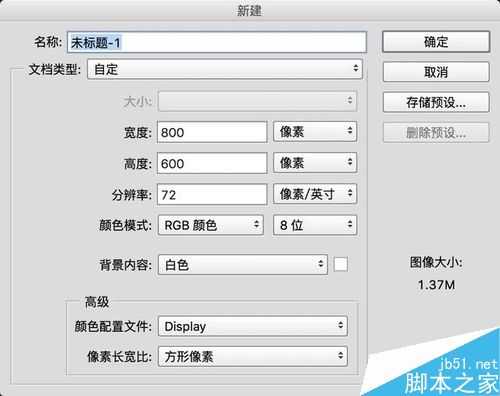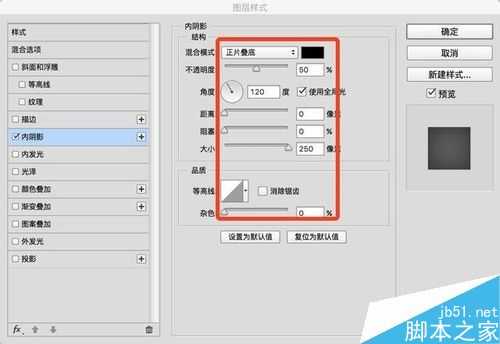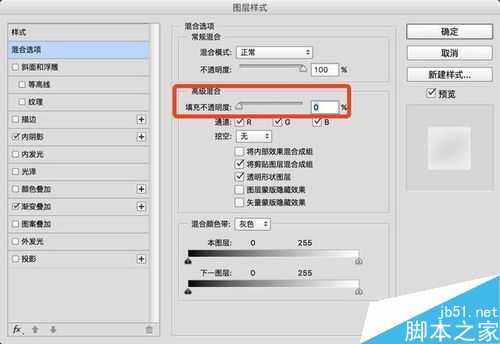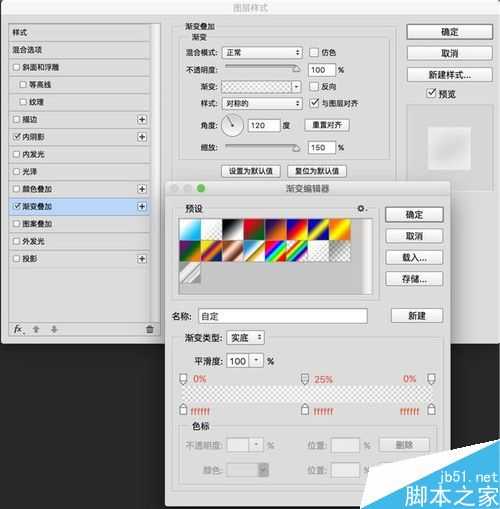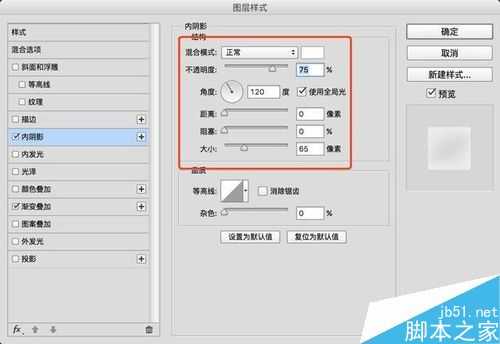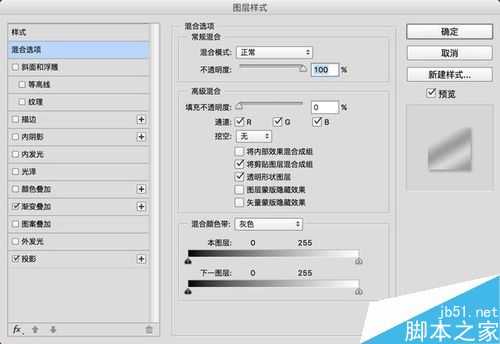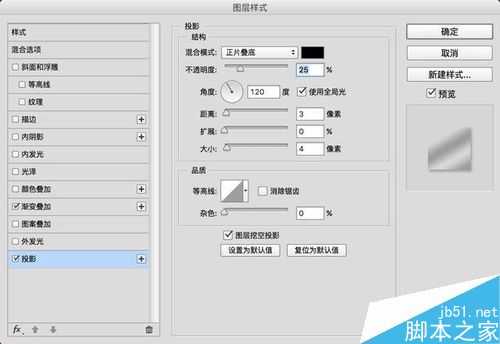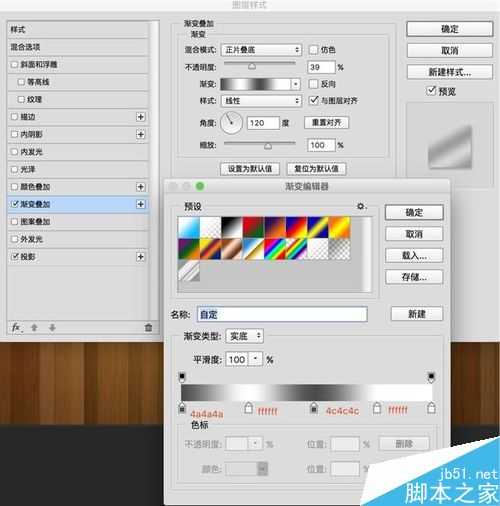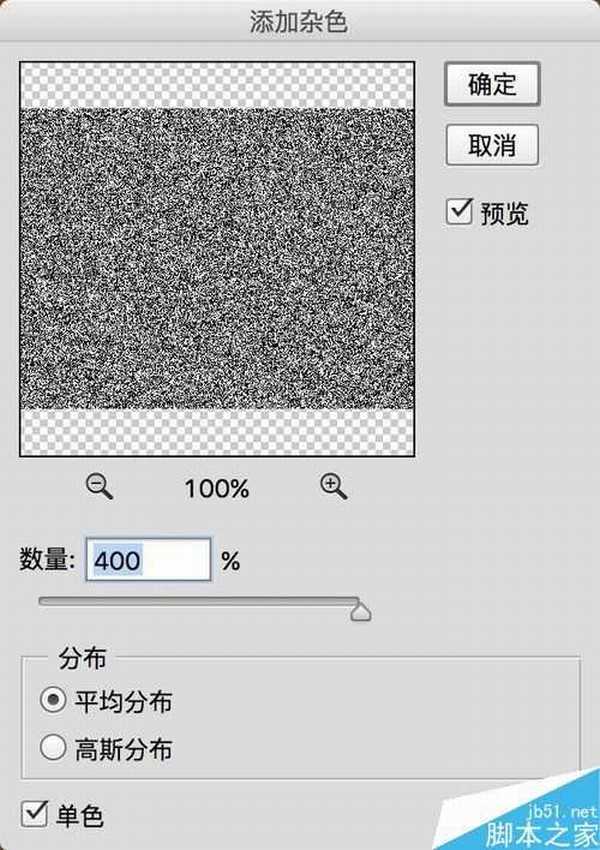帝王谷资源网 Design By www.wdxyy.com
今天为大家分享ps制作逼真的透明玻璃特效效果方法,本文主要介绍图层选项的灵活运用,制作玻璃特效、金属按钮、如何进行细节调整。需要一定的ps基础知识。
最终效果图:
第一步:
新建一个文件,设置800*600px,然后插入“木色地板素材”。
第二步:
2.1打开“木色地板素材”对图层选项进行如下设置:
第三步:
这一步开始制作玻璃效果
创建圆角矩形,角度为5px
第四步:
4.1调整圆角矩形的图层样式,如图
4.2调整内阴影
4.3调整渐变叠加。渐变编辑器里上方划块调整是透明度,下方滑块调整的是颜色
第五步:
这一步是增加玻璃框效果和立体感。
5.1使用圆角矩形工具,创建上面矩形一样大小的矩形,填充色为无,描边为白色,宽度2px。命名为玻璃边框
5.2打开玻璃边框图层的图层选项
第六步:
这一步是细节处理,添加杂色。
6.1创建矩形选区,添加一个新的图层,在它上面设置黑色,并滤镜-杂色-添加杂色。
6.2更改图层的透明度为5%,并设置混合选项微柔光。
6.3突出内容区域。用矩形选择工具,选择矩形区域
6.4填充背景色微黑色,滤镜-模糊-高斯模糊,数值2px,然后调整透明度微20%。
上一页12 下一页 阅读全文
标签:
玻璃,透明
帝王谷资源网 Design By www.wdxyy.com
广告合作:本站广告合作请联系QQ:858582 申请时备注:广告合作(否则不回)
免责声明:本站文章均来自网站采集或用户投稿,网站不提供任何软件下载或自行开发的软件! 如有用户或公司发现本站内容信息存在侵权行为,请邮件告知! 858582#qq.com
免责声明:本站文章均来自网站采集或用户投稿,网站不提供任何软件下载或自行开发的软件! 如有用户或公司发现本站内容信息存在侵权行为,请邮件告知! 858582#qq.com
帝王谷资源网 Design By www.wdxyy.com
暂无评论...
RTX 5090要首发 性能要翻倍!三星展示GDDR7显存
三星在GTC上展示了专为下一代游戏GPU设计的GDDR7内存。
首次推出的GDDR7内存模块密度为16GB,每个模块容量为2GB。其速度预设为32 Gbps(PAM3),但也可以降至28 Gbps,以提高产量和初始阶段的整体性能和成本效益。
据三星表示,GDDR7内存的能效将提高20%,同时工作电压仅为1.1V,低于标准的1.2V。通过采用更新的封装材料和优化的电路设计,使得在高速运行时的发热量降低,GDDR7的热阻比GDDR6降低了70%。
更新日志
2024年11月16日
2024年11月16日
- 中国武警男声合唱团《辉煌之声1天路》[DTS-WAV分轨]
- 紫薇《旧曲新韵》[320K/MP3][175.29MB]
- 紫薇《旧曲新韵》[FLAC/分轨][550.18MB]
- 周深《反深代词》[先听版][320K/MP3][72.71MB]
- 李佳薇.2024-会发光的【黑籁音乐】【FLAC分轨】
- 后弦.2012-很有爱【天浩盛世】【WAV+CUE】
- 林俊吉.2012-将你惜命命【美华】【WAV+CUE】
- 晓雅《分享》DTS-WAV
- 黑鸭子2008-飞歌[首版][WAV+CUE]
- 黄乙玲1989-水泼落地难收回[日本天龙版][WAV+CUE]
- 周深《反深代词》[先听版][FLAC/分轨][310.97MB]
- 姜育恒1984《什么时候·串起又散落》台湾复刻版[WAV+CUE][1G]
- 那英《如今》引进版[WAV+CUE][1G]
- 蔡幸娟.1991-真的让我爱你吗【飞碟】【WAV+CUE】
- 群星.2024-好团圆电视剧原声带【TME】【FLAC分轨】